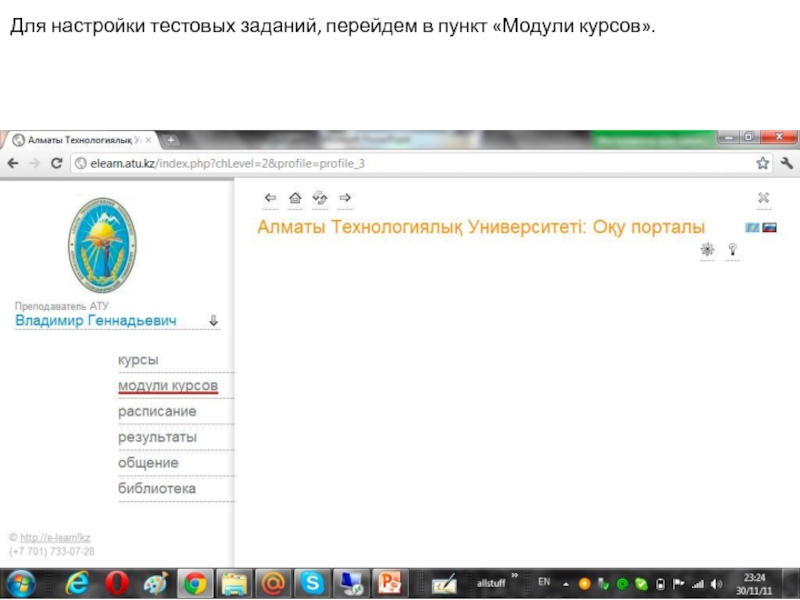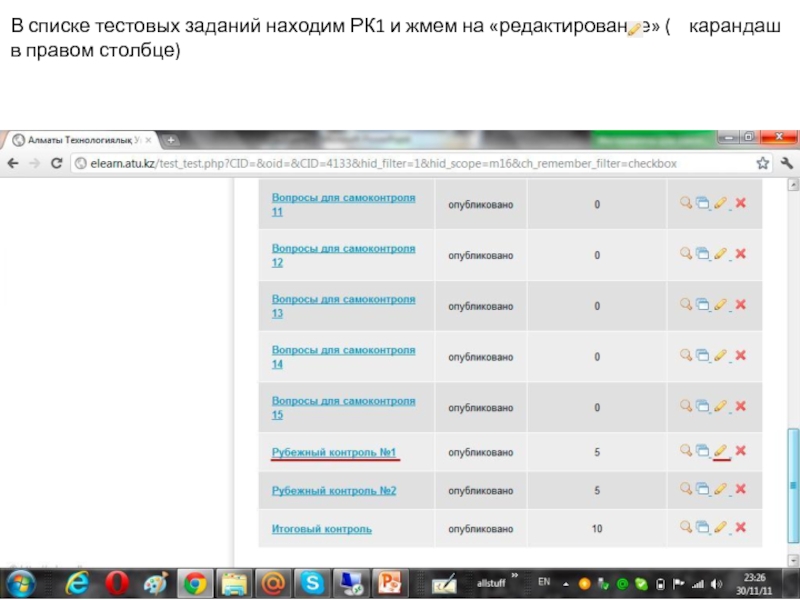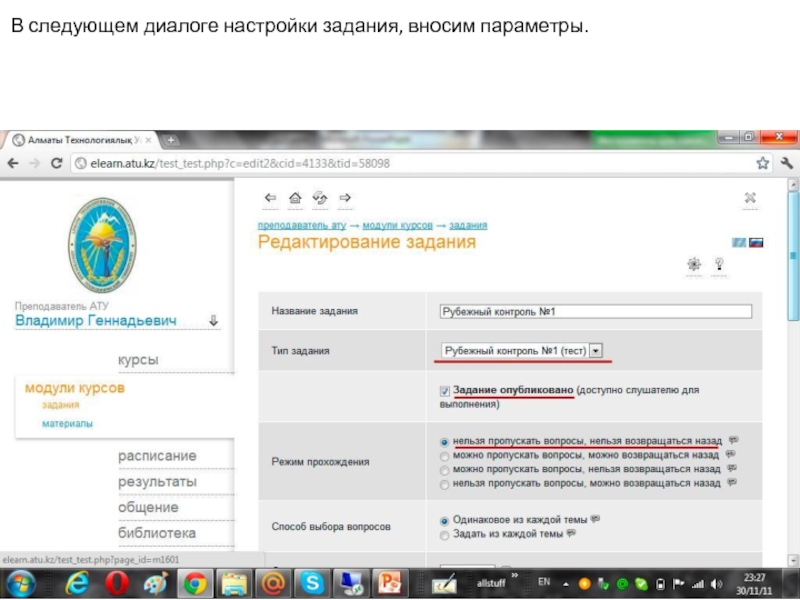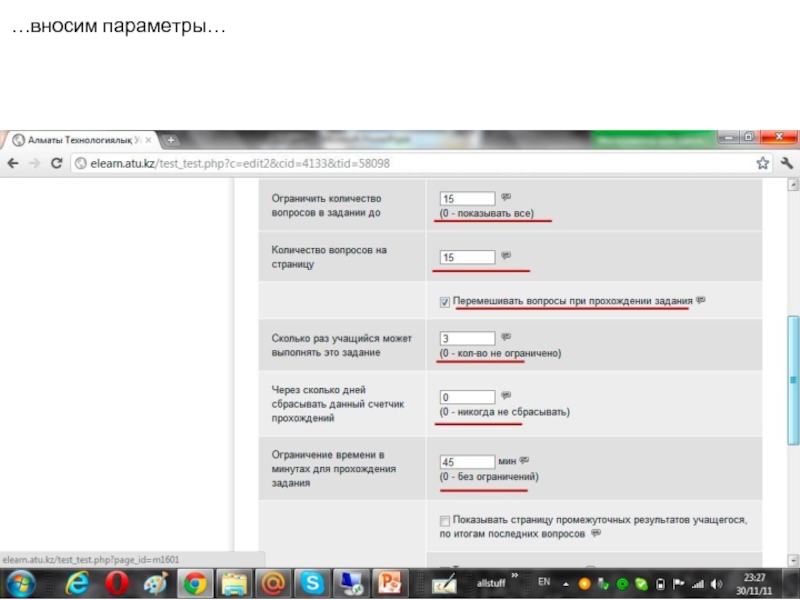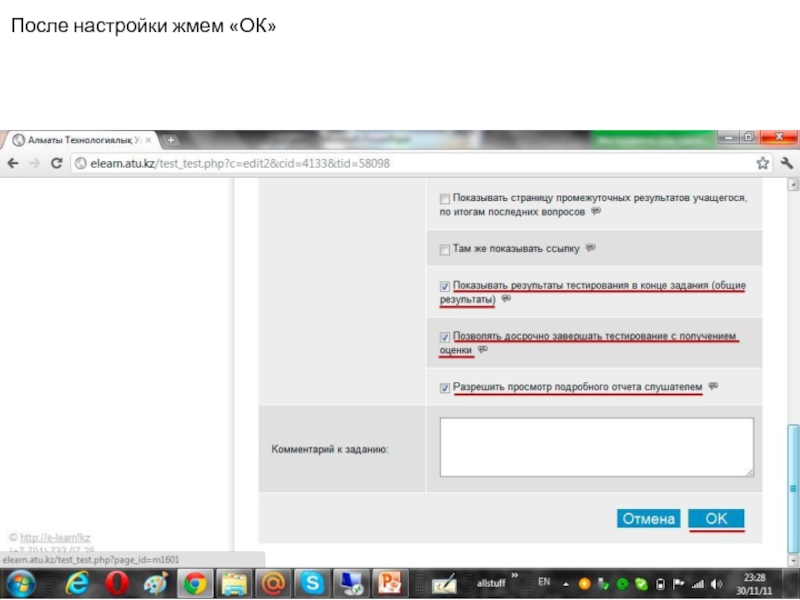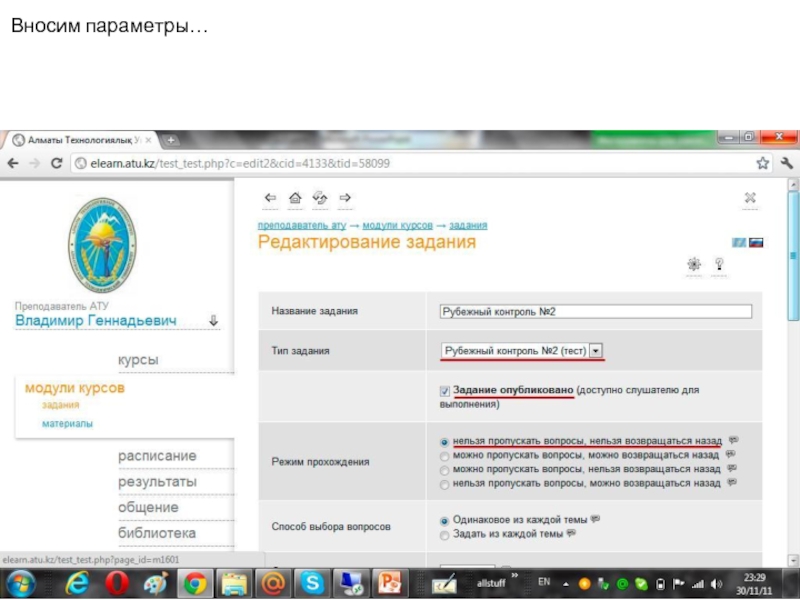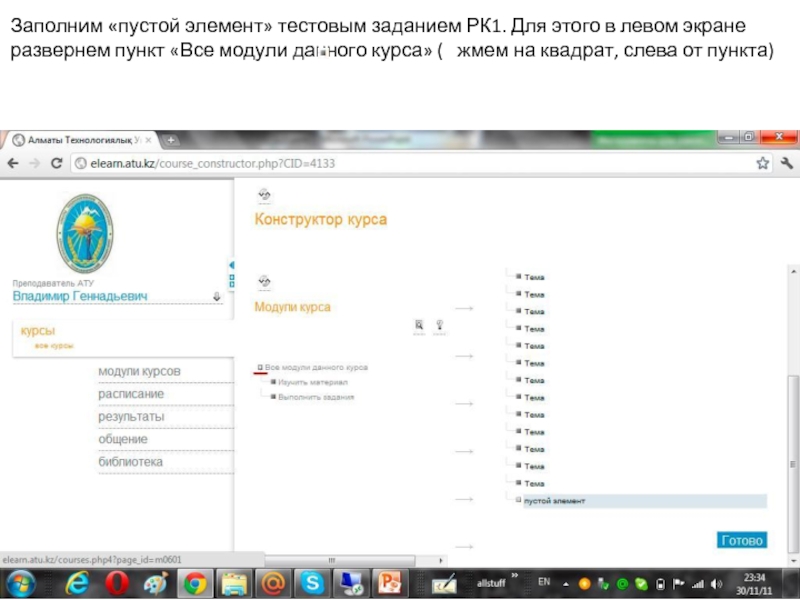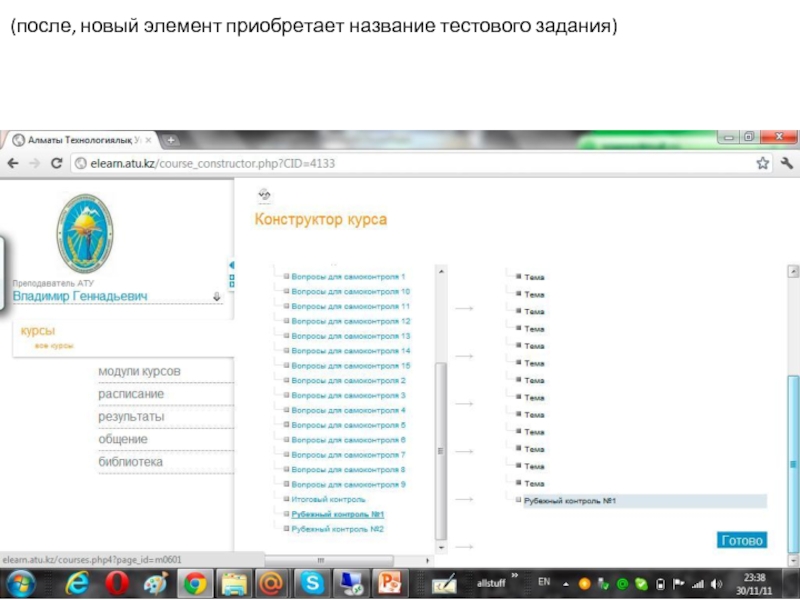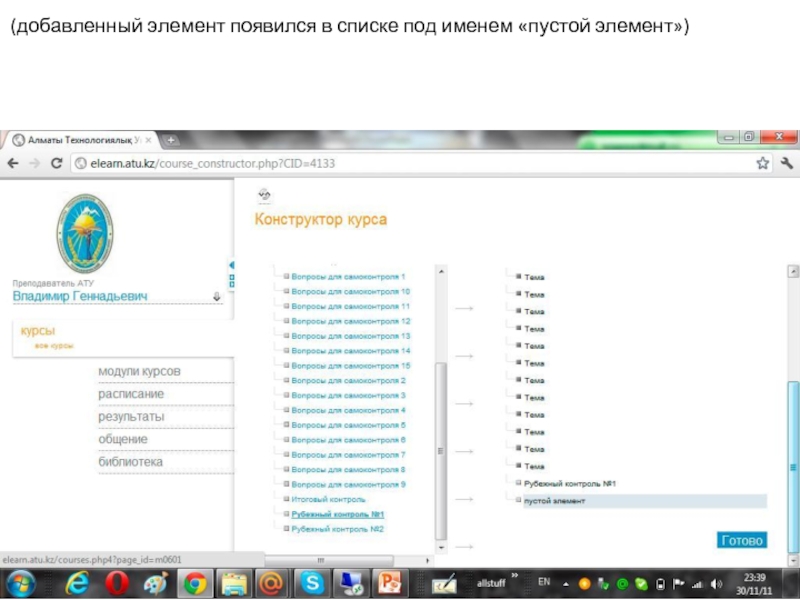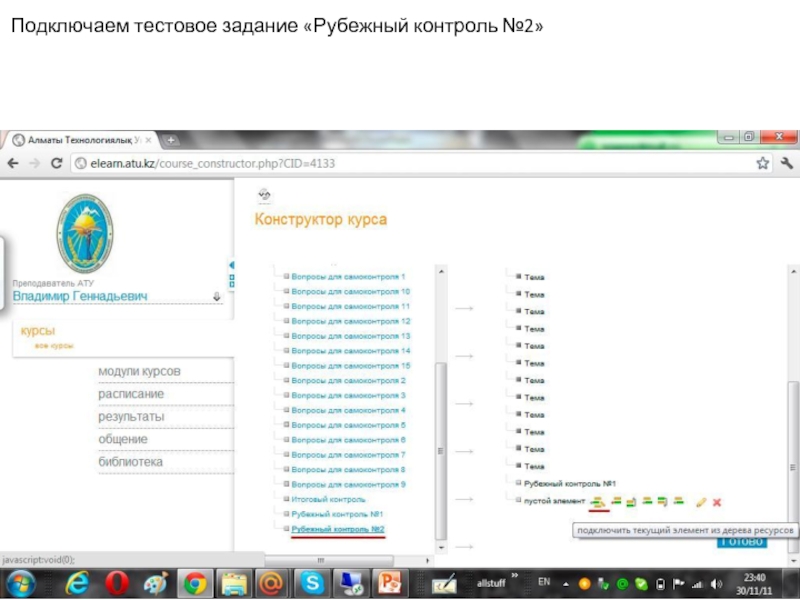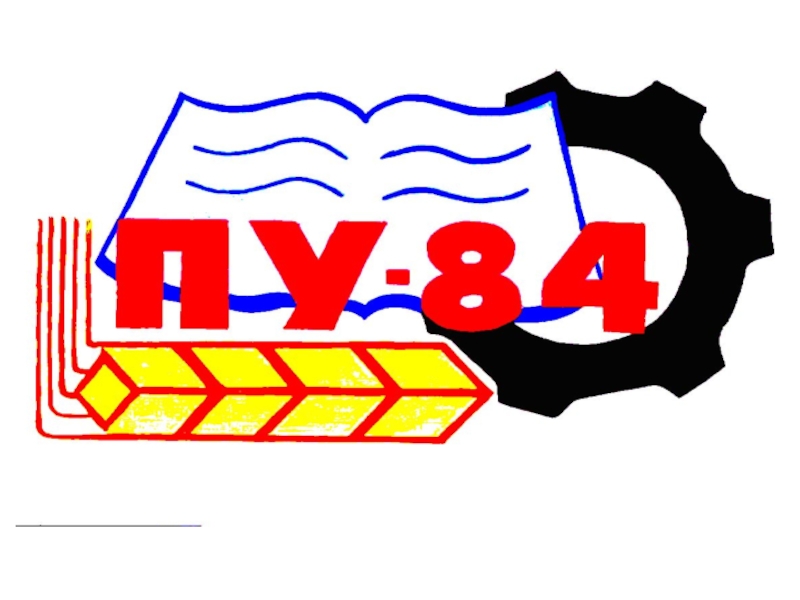- Главная
- Разное
- Дизайн
- Бизнес и предпринимательство
- Аналитика
- Образование
- Развлечения
- Красота и здоровье
- Финансы
- Государство
- Путешествия
- Спорт
- Недвижимость
- Армия
- Графика
- Культурология
- Еда и кулинария
- Лингвистика
- Английский язык
- Астрономия
- Алгебра
- Биология
- География
- Детские презентации
- Информатика
- История
- Литература
- Маркетинг
- Математика
- Медицина
- Менеджмент
- Музыка
- МХК
- Немецкий язык
- ОБЖ
- Обществознание
- Окружающий мир
- Педагогика
- Русский язык
- Технология
- Физика
- Философия
- Химия
- Шаблоны, картинки для презентаций
- Экология
- Экономика
- Юриспруденция
Для настройки тестовых заданий, перейдем в пункт Модули курсов. презентация
Содержание
- 1. Для настройки тестовых заданий, перейдем в пункт Модули курсов.
- 2. Выбираем подпункт «задания», затем выбираем дисциплину и жмем «Применить фильтр»
- 3. В списке тестовых заданий находим РК1 и
- 4. В следующем диалоге настройки задания, вносим параметры.
- 5. …вносим параметры…
- 6. После настройки жмем «ОК»
- 7. Далее редактируем РК2 (подобно РК1) ( карандаш в правом столбце)
- 8. Вносим параметры…
- 9. …вносим параметры…
- 10. После настройки жмем «ОК»
- 11. Отредактировав, типы тестовых заданий, поместим вопросы в
- 12. Конструктор курса делится на два экрана, слева
- 13. Добавим тестовое задание РК1 в конец структуры,
- 14. (добавленный элемент появился в списке под именем «пустой элемент»)
- 15. Заполним «пустой элемент» тестовым заданием РК1. Для
- 16. Развернем подпункт «Выполнить задания». Разворачивается полный список всех тестовых заданий курса.
- 17. Спускаемся в конец списка и находим тестовое задание РК1
- 18. Заменим «пустой элемент» на тестовое задание РК1.
- 19. (после, новый элемент приобретает название тестового задания)
- 20. Добавим тестовое задание РК2. Добавляем новый элемент в конец списка.
- 21. (добавленный элемент появился в списке под именем «пустой элемент»)
- 22. Подключаем тестовое задание «Рубежный контроль №2»
- 23. (после, новый элемент приобретает название тестового задания)
Слайд 3В списке тестовых заданий находим РК1 и жмем на «редактирование» (
карандаш в правом столбце)
Слайд 11Отредактировав, типы тестовых заданий, поместим вопросы в структуру электронного материала дисциплины.
Перейдем в пункт «Курсы», напротив дисциплины жмем на «редактирование» ( оранжевая пирамида в правом столбце)
Слайд 12Конструктор курса делится на два экрана, слева «Модули курса» включает в
себя модули курса: материалы и вопросы. И «Программа курса» - это древо, структура, содержание электронных материалов дисциплины.
Слайд 13Добавим тестовое задание РК1 в конец структуры, следующим образом… Спустимся в
конец страницы, затем наводим курсором (стрелка мыши на экране) на последний элемент структуры, затем жмем «добавить новый элемент»
Слайд 15Заполним «пустой элемент» тестовым заданием РК1. Для этого в левом экране
развернем пункт «Все модули данного курса» ( жмем на квадрат, слева от пункта)
Слайд 16Развернем подпункт «Выполнить задания». Разворачивается полный список всех тестовых заданий курса.
Слайд 18Заменим «пустой элемент» на тестовое задание РК1. Для этого выделим «Рубежный
контроль №1» (нажатием левой кнопки мыши на него) и вставим (наводим курсором на «пустой элемент», затем жмем «подключить текущий элемент из дерева ресурсов») в структуру курса.
Слайд 23(после, новый элемент приобретает название тестового задания)
Жмем «Готово»
Мы добавили тестовые задания
РК1 и РК2 в структуру электронного методического материала дисциплины. Студент может выполнить эти задания.